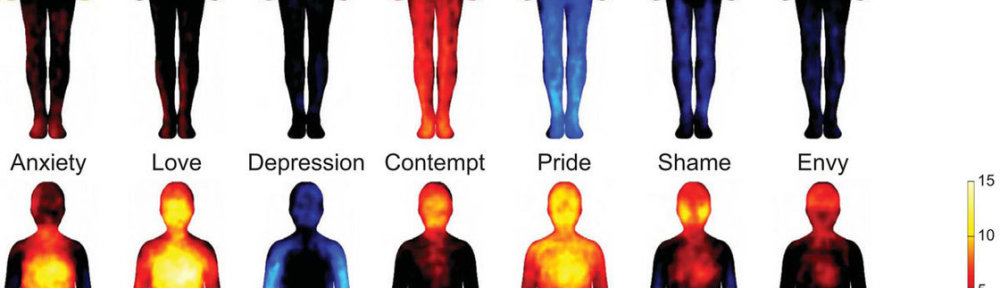Vzhledem k enormnímu množství nainstalovaných programů, a tomu že windows7 kvůli prevenci proti tzv „dll hell“ používa windows SideBySide technologii, která ukládá všechny verze všech dynamciky linkovaných knihoven, kdy nainstalovaných spolu s programy + jejich zálohy ve složce winsxs. A nějak jsem nenašel oficiální postup jak zmenšit její velikost, kromě nějakého příkazu co odstraní knihovny win7 SP1 což uvolní asi 1GB (not helpfull). Jen pro srovnání moje složka má po roce a půl od instalace něco přes 20GB a 140tisíc souborů.
Rozhodl jsem se že zkusím místo uvolnit jinak. Velkým pomocníkem my byl freeware program WinDirStat, jenž projede celý disk nebo zvolenou složku a přehledně vizualizuje jeho obsah.
Každý obdelník odpovídá jednomu souboru, a jeho obsah velikosti tohoto souboru. Barevně jsou rozlišeny jednotlivé skupiny souborů ve složkách. Při kliknutí se ve stromové struktuře otevře cesta k souboru. Lze též vidět zastoupení jednotlivých souborových typů na prohledávaném médiu.
Přesunutí ostatních souborů jinam
Pokud disk s windowsy používáte i jako úložiště jiných souborů než nainstalovaných programů a máte druhý disk nejjednodušší cestou je tyto soubory přesunout jinam.
Nalezení velkých souborů
Jak už jsem psal výtečným pomocníkem je zde program WinDirStat, určitě existují i jiné, ale já jsem jako první našel tento a začal ho používat. Stačí projet disk a kliknout na velké obdelníky.
Nejčastější hnízda velkých souborů
No největším žroutem bývá hlavně po delší době užívání složka [b]winsxs[/b], doporučuji však její obsah nemazat, můžete si znefunkčnit některé programy, popřípadě systém. [b]Plocha[/b]. Zajisté! Pokud stahujete na plochu ste jasní. Doporučuju si stažená data ukládat do separátní složky a co nejrychleji třídit dále, aby se vám nestalo že budete mít jednu obří nesetříděnou složku plnou prkotin, kterou nebudete chtít ani vidět ani třídit ani smazat. [b]Data aplikací.[/b] Zde si některé programy ukládají své nastavení a některé hry své savy. S nastavením asi nic neuděláte, ale pokud jste jako já a ve hrách někdy ukládate co pět minut, může vás přesunutí popřípadě smazání starých savů příjemně překvapit svou, pro disk, uvolňující atmosférou.
Odinstalace programů
No většinu velkých programů aktivně využívám, a nemá cenu odinstalovávat 10 desetimegabajtových programů tento krok sem přeskočil.
Uvolnění místa na disku zabíraného windows „utilitami“
Systém windows umí sám pročistit některé své části. Pokud do startu napíšete „Uvolnit“ první zobrazená položka by měla být „Uvolnit místo na disku odstraneněním nepotřebných souborů“. Spuštění toho samého programu docílíme i vyhledáním „Vyčištění disků“. Zvolíme například disk „C:“, program projede své destinace a ukáže nám kolik místa je možno uvolnit. Moc toho neumí, ale lepší než projíždět vše ručně a hlavně to máte posvěcene od Microsoftu (*sigh* *facepalm*[img]/sites/all/libraries/tinymce/jscripts/tiny_mce/plugins/emotions/img/smiley-yell.gif[/img]) U mě je nejčastěji v této části nejvíce uvolněného místa v „Soubory služby Zasílaní zpráv o chybách“, hlavně proto že se můj počítač občas stává obětí hard-resetu.
Přesunout databáze různých programů
Například pokud používáte emailový klient a máte zaplé ukládání pošty do offline módu, nebo nějakou fotobanku. Zde uvedu ty jenž jsem přesunul já, určitě existují další, jen se zkuste podívat co používáte.
Thunderbird
Originální návod je k dispozici zde:
Uvedu zde jenom krátký překlad pro ty co mají každý přidaný účet ve „vlastním profilu“, nevyužívají Globální Inbox a mají IMAP email (např google). 1. Vypnout Thunderbird. Udělat složku tam kam chceme databázi mailů přesounout
- např. [i]D:\READ\EMAILS\[/i]
2. Běžte do složky profilu např.
- C:\Documents and Settings\\Application Data\Thunderbird\Profiles\
V této složce otevřete IMAP. Zde jsou složky vašich emailů (pokud ne tak využíváte POP3 a jsou ve složce Mail). Pokud chcete přesunout všechny tak celý obsah IMAP kopírujte do nové složky. Pokud si nejste jistí kde máte složku mailu, tak ve Thunderbirdu -> Nástroje-> Nastavení účtů -> [název účtu] -> Nastavení serveru-> Místní adresář. 3. Po přesunutí zapněte Thunderbird a nastavte nové umístnění složky emailu
- Nástroje-> Nastavení účtů -> [název účtu] -> Nastavení serveru-> Místní adresář
Potvrďte a Thunderbird Vás vyžádá ke svému restartu. 4. Pokračujte stejně u dalších emailů. 5. Zkontrolujte že jsou změny správně a emaily se vám neztratily. Poté můžete smazat původní složky emailů na disku C.
Picasa3
Zde je situace jednodušší. Picasa3 -> Nástroje -> Experimentální -> Zvolit umístnění databáze… Zvolit nové umístnění. Přesunout při příštím restartu.
Závěrem
Důležité je neztratit hlavu a nemazat vše co vás napadne (např složku windows, sic na win98 to „šlo“) . Celkem pomůže chytrá organizace a struktura složek na disku. V příštím článku napíšu jak svá data organizuji já, třeba mi pomůžete najít lepší systém.